Table of Contents
Mengingat kata sandi bisa menjadi tugas yang sulit, dan mungkin sulit untuk menemukan kata sandi Windows saat ini untuk terakhir kalinya. Untungnya, memulihkan kata sandi akun Windows atau Microsoft Anda tidaklah sesulit itu.
EaseUS menyediakan 4 cara untuk menemukan kata sandi Windows Anda saat ini tanpa batasan. Saya telah menguji alat-alat tersebut berdasarkan beberapa kriteria, dan Anda dapat menggunakan tabel di bawah ini untuk membandingkannya sebelum memilih salah satunya.
| 🔎Alat | Kompleksitas | 🔢Durasi |
|---|---|---|
| Mudah dan ramah bagi pemula | Kurang dari satu menit | |
| 🚩 Manajer Kredensial | Ramah untuk pemula dan sedang | Kurang dari 2 menit |
| 🚩 Editor Registri | Rumit dan cocok untuk para profesional | 3+ menit |
| 🚩 CMD | Rumit dan cocok untuk para profesional | 3+ menit |
Tentu saja, EaseUS Key Finder adalah cara paling efisien untuk membantu memulihkan kata sandi Windows saat ini untuk terakhir kalinya. Setelah selesai memilih alat ini, Anda dapat langsung ke langkah-langkah di bawah ini untuk menemukan kata sandi Windows Anda untuk terakhir kalinya.
4 Cara Menemukan Kata Sandi Windows Saat Ini untuk Terakhir Kalinya
Bagian panduan ini membahas empat cara dengan panduan langkah demi langkah. Keempat cara tersebut menawarkan kompleksitas yang berbeda untuk menemukan kata sandi Windows atau Microsoft saat ini.
Saya sangat menyarankan untuk menggunakan alat EaseUS Key Finder karena mudah digunakan oleh pemula dan menawarkan banyak fitur untuk menjaga keamanan kata sandi Anda. Namun, ikuti cara yang paling nyaman bagi Anda.
Cara Menemukan Kata Sandi Masuk Windows
Temukan langkah-langkah cepat untuk mengambil atau mengatur ulang kata sandi login Windows Anda. Berikut cara menemukan kata sandi login Windows yang memastikan akses aman dan mudah ke sistem Anda.
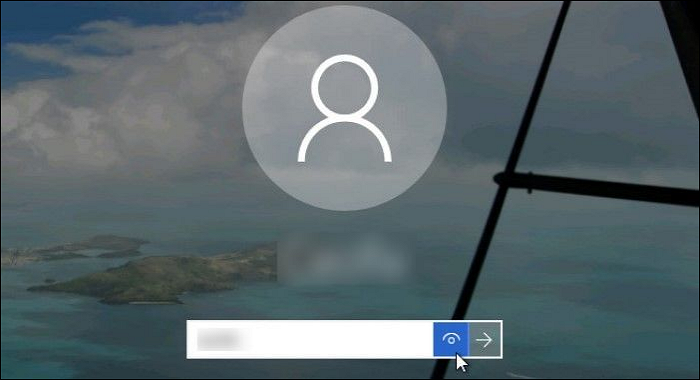
Cara 1. Temukan Kata Sandi Windows Saat Ini melalui EaseUS Key Finder
Salah satu metode termudah untuk menemukan kata sandi Windows saat ini adalah dengan menggunakan EaseUS Key Finder . Aplikasi ini memiliki antarmuka yang mudah digunakan dan memungkinkan Anda memulihkan kata sandi Windows tanpa mengubahnya.
Cukup unduh EaseUS Key Finder dan ikuti langkah-langkah di bawah ini untuk memulai:
Langkah 1. Luncurkan EaseUS Key Finder, dan klik "Windows Credentials" di panel kiri.

Langkah 2. Sekarang, Anda dapat memeriksa semua alamat Kredensial Windows yang tersedia beserta nama pengguna dan kata sandinya masing-masing.
Anda dapat mengeklik "Salin", "Cetak", atau "Simpan" akun dan kata sandi Kredensial Windows ini sekaligus.

Setelah Anda selesai memulihkan kata sandi, Anda juga dapat menggunakan aplikasi untuk hal berikut:
- Pulihkan kunci produk Adobe/Office
- Pulihkan kata sandi yang disimpan dari browser web (kata sandi akun Microsoft)
- Temukan kata sandi WiFi
- Kunci aktivasi cadangan
- Temukan kata sandi Twitter Anda tanpa mengatur ulang
- Pulihkan kunci dari OS atau drive yang mati
Alih-alih mempersulit proses pemulihan, Key Finder justru mempermudah pencarian kata sandi Windows dan kredensial lainnya. Jadi, jika Anda seorang pemula atau hanya ingin mendapatkan kata sandi Windows Anda saat ini dengan cepat, cobalah EaseUS Key Finder.
Cara 2. Temukan Kata Sandi Windows Saat Ini melalui Credential Manager
Credential Manager merupakan alat bawaan pada OS Windows. Alat ini menyimpan informasi login berdasarkan akun yang berbeda dan dapat digunakan untuk menemukan kata sandi Windows Anda saat ini. Selain itu, alat ini juga membantu Anda menyimpan kata sandi Web dan memulihkannya dengan cepat.
Ikuti langkah-langkah di bawah ini untuk menemukan kata sandi tanpa mengalami masalah:
Langkah 1. Luncurkan aplikasi " Control Panel " menggunakan bilah " Search " pada OS Windows Anda. Saya menggunakan laptop Windows 11, tetapi Anda juga dapat melakukannya di Windows 10.
Langkah 2. Klik tab " Akun Pengguna " untuk mengakses detail administrator PC Anda.
Langkah 3. Sekarang, pilih tombol "Windows Credentials", dan Anda akan melihat semua kredensial Anda tercantum di bawah.
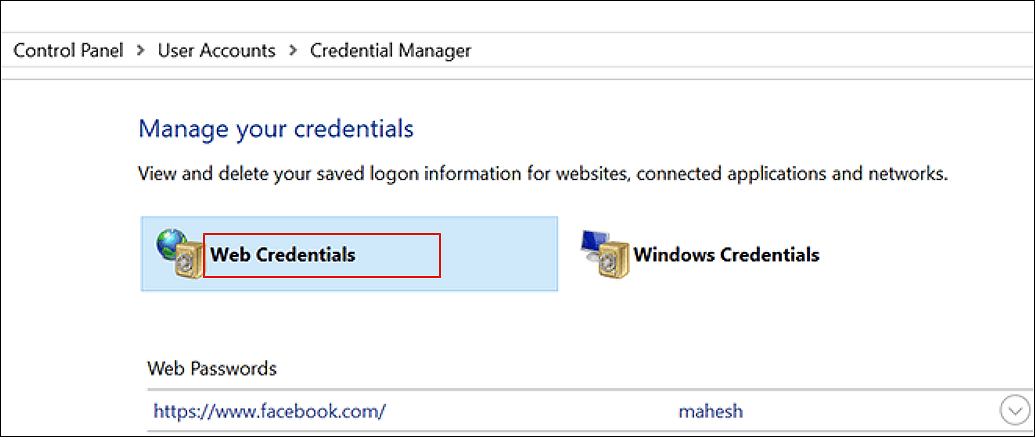
Catatan: Jika bagian "Kredensial Windows" Anda kosong, klik tombol "Tambahkan kredensial Windows" dan simpan informasi login Anda untuk penggunaan di masa mendatang.
⬇️Gunakan EaseUS Key Finder
Cara 3. Temukan Kata Sandi Windows Saat Ini melalui Editor Registri
Cara lain untuk menemukan kata sandi Windows saat ini adalah dengan menggunakan alat bawaan "Registry Editor". Namun, hal ini harus dilakukan dengan hati-hati, karena mengutak-atik registri dapat menyebabkan banyak masalah.
Jadi, saya hanya menyarankan para profesional untuk mengikuti langkah-langkah di bawah ini, sementara para pemula memilih cara lain yang tercantum di atas:
💡Catatan: Pastikan Anda membuat cadangan file Anda jika terjadi kesalahan dengan pengeditan registri.
Langkah 1. Pertama, ketik "regedit" di "Kotak Pencarian Windows" dan jalankan aplikasi "Registry Editor".
Langkah 2. Arahkan ke lokasi berikut dengan menyalin dan menempelkannya ke jendela "Registry Editor".
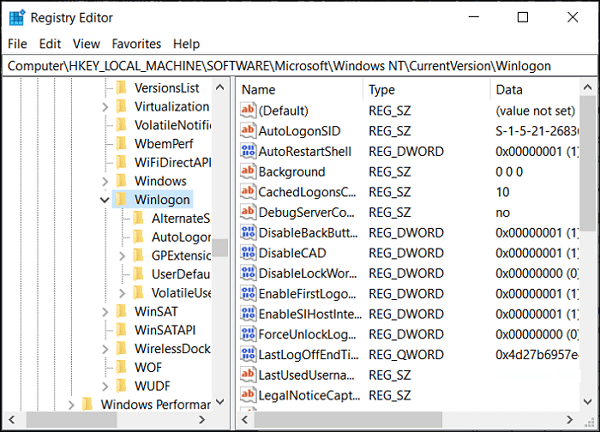
- Komputer\HKEY_LOCAL_MACHINE\PERANGKAT LUNAK\Microsoft\Windows NT\Versi Saat Ini\Winlogon
Langkah 3. Cari file "DefaultPassword" di folder Winlogon dan buka untuk melihat kata sandi yang tersimpan di PC Windows Anda.
⬇️Gunakan EaseUS Key Finder
Cara 4. Temukan Kata Sandi Windows Saat Ini melalui CMD
Terakhir, cara terakhir yang dapat Anda gunakan untuk mengetahui kata sandi Windows Anda saat ini adalah dengan menggunakan CMD ( Command Prompt ). Pengguna Windows 10/11 juga dapat menggunakan Windows PowerShell. Prosesnya agak teknis dan tidak direkomendasikan untuk pemula.
Berikut langkah-langkah yang harus Anda ikuti:
Langkah 1. Cari " CMD " atau "PowerShell" di bilah " Pencarian Windows " dan jalankan sebagai administrator.
Langkah 2. Ketik perintah di bawah ini dan tekan tombol " Enter ".
- rundll32.exe keymgr.dll,KRShowKeyMgr
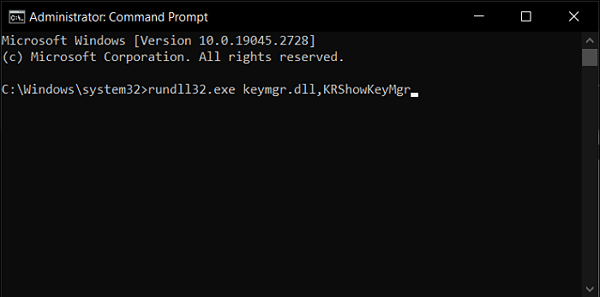
Langkah 3. Sebuah jendela akan terbuka dengan semua kata sandi dan nama pengguna yang tersimpan di perangkat Anda. Cukup pilih akun Anda, dan kredensial Anda akan terlihat.
- Perhatian:
- Anda juga dapat mencadangkan dan memulihkan informasi akun menggunakan jendela ini. Ini berarti Anda dapat mencadangkan kata sandi Anda saat ini dan mentransfernya ke PC baru tanpa masalah.
⬇️Gunakan EaseUS Key Finder
Mengapa Anda Perlu Mengetahui Kata Sandi Windows Saat Ini untuk Terakhir Kalinya
Anda memerlukan kata sandi Windows saat ini untuk terakhir kalinya agar dapat menggunakan akun Microsoft daring untuk PC Windows tanpa menggunakan akun lokal. Pesan "Kami Akan Memerlukan Kata Sandi Windows Anda Saat Ini untuk Terakhir Kalinya" dapat muncul saat Anda mengubah akun lokal ke akun Microsoft.
Menggunakan akun Microsoft daring menawarkan manfaat seperti sinkronisasi pekerjaan Anda di beberapa perangkat dan akses ke fitur-fitur baru dengan cepat. Namun, mengelola semua kata sandi Anda bisa membingungkan.
Kebingungan ini dapat menyebabkan Anda terkunci dari PC. Solusinya? Nah, Anda perlu memasukkan kata sandi yang selama ini Anda gunakan untuk mengakses akun lokal di PC Windows Anda. Namun, jika Anda lupa kata sandi tersebut, Anda dapat dengan mudah menggunakan metode di atas untuk menemukannya.
Karena itu, Anda juga harus berbagi artikel ini dengan siapa pun yang mengalami masalah "Kami Membutuhkan Kata Sandi Windows Anda Saat Ini untuk Terakhir Kalinya" dan tidak dapat kembali ke PC Windows mereka.
Kesimpulan
Menemukan kata sandi Windows Anda saat ini untuk terakhir kalinya mudah dilakukan dengan EaseUS Key Finder. Aplikasi ini memungkinkan Anda memulihkannya kembali dalam hitungan detik, dan Anda bahkan dapat menggunakannya untuk mencadangkan kredensial penting Anda.
Anda juga dapat menggunakan alat bawaan yang ditawarkan Windows untuk menemukan kata sandi Anda tanpa banyak kesulitan. Namun, pastikan Anda mencadangkan data Anda sebelum melanjutkan dengan perubahan yang tidak dapat dibatalkan.
Tanya Jawab Kata Sandi Windows Saat Ini Untuk Terakhir Kalinya
Panduan ini membahas empat cara untuk mendapatkan kembali kata sandi Anda dengan cepat. Namun, jika Anda masih memiliki pertanyaan, ikuti FAQ di bawah ini.
1. Bagaimana cara melihat kata sandi Windows saya?
Anda dapat melihat kata sandi Windows Anda menggunakan aplikasi pihak ketiga seperti EaseUS Key Finder atau alat sistem seperti Credential Manager. Anda juga dapat menggunakan Editor Registri bawaan atau alat CMD untuk menemukan kata sandi Windows Anda. Namun, pastikan Anda mengikuti petunjuk langkah demi langkah secara menyeluruh.
2. Apa kata sandi Windows?
Kata sandi Windows adalah fitur keamanan yang disediakan oleh OS Windows. Fitur ini berfungsi sebagai tindakan perlindungan untuk mencegah akses tidak sah ke komputer Anda.
Saat Anda membuat akun pengguna di Windows, Anda dapat membuat kata sandi untuk akun tersebut. Setiap kali Anda masuk, Anda harus memasukkan kata sandi atau PIN ini untuk memberikan keamanan bagi berkas dan data sensitif Anda.
3. Bagaimana cara masuk ke Windows 10 tanpa kata sandi?
Untuk masuk ke Windows 10 tanpa kata sandi, Anda perlu mengubah pengaturan akun pengguna. Berikut panduan langkah demi langkahnya:
Langkah 1. Tekan tombol 'Windows + R' untuk membuka kotak dialog 'Run' dan ketik ' netplwiz ' untuk membuka 'Akun Pengguna.'
Langkah 2. Di jendela 'Akun Pengguna', pilih akun Anda lalu hapus centang pada kotak 'Pengguna harus memasukkan nama pengguna dan kata sandi untuk menggunakan komputer ini'.
Langkah 3. Klik tombol 'Terapkan', dan Anda akan diminta dan dipandu untuk memasukkan kata sandi saat ini dan mengonfirmasinya.
Anda sekarang dapat masuk ke Windows 10 tanpa kata sandi.
Was This Page Helpful?
Related Articles
-
Cara Menemukan atau Memulihkan Kunci Produk Microsoft Office 2010 yang Sudah Terinstal
![author icon]() Daisy/2025/06/26
Daisy/2025/06/26 -
Cara Menemukan Kunci Produk Adobe | Dapatkan Jawaban untuk Menemukan Nomor Seri Adobe
![author icon]() Daisy/2025/06/26
Daisy/2025/06/26 -
Cara Mengubah Kata Sandi WIFI di Android [Panduan Pemula]
![author icon]() Daisy/2025/06/26
Daisy/2025/06/26 -
Apa yang Harus Dilakukan Jika Anda Lupa Kata Sandi Thunderbird
![author icon]() Daisy/2025/06/26
Daisy/2025/06/26
About EaseUS Key Finder
EaseUS Key Finder offers complete solutions for you to efficiently find Windows or Windows Server product keys, discover Offce, Adobe, and other installed software serials, and find WiFi codes, etc, successfully in simple clicks.
Product Reviews
